サイボウズオフィシャルコンサルティングパートナーの
kintoneコンサル会社 ペパコミ株式会社です!
こちらの記事はkintone活用ちゃんねるというyoutubeチャンネルで公開している動画の文字起こしVerとなっております。
今日のkintone活用事例は・・
「kintoneのポータル画面にかわいいボタンを作っちゃおう〜!」!
アプリが増えてくると使いたいアプリがどこにあるのかわからなくなりませんか?
ポータルにボタン化してスッキリさせることでこの悩みが解決できますので、やり方をご紹介します。
ちなみにこの記事はkintoneの構築・運用コンサル会社であるペパコミ株式会社が運営しております。
kintoneを活用した事例や基本操作から応用操作まで、kintoneに関する情報を幅広く発信しております。
youtubeでも分かりやすく発信していますのでチャンネル登録お待ちしています!
問題定義
黒インコ:う〜〜!アプリ探すのがめんどくせぇぇぇ
白インコ:お?今日もイライラしてんな〜
黒インコ:アプリばっか増えて探すの大変やねん!本末転倒やろこれ!
白インコ:確かにkintoneはアプリの順番入れ替えとかもできんしな〜お気に入り機能とか使えへんの?
黒インコ:使ってるけど切り替えとかも地味に面倒やねん。もっと視覚的にわかるようにできないもんかね〜
白インコ:ピコーン!それやったらポータルにボタンを設置して視覚的にわかりやすくしたるわ!
黒インコ:ほんま?よく使うアプリだけにしてな!
白インコ:まかせとき!ほないくで〜!
この子らが言ったようにkintoneのポータル画面にボタンを設置してスッキリさせることができます!
実際にうちの会社もそのように使っていますので設定方法も含めて画面でお見せします!
ポータルボタンの作り方
ポータルのお知らせ欄によく使用するアプリのボタンを設置します。
文字などでリンクを作ることもできますが、今回は弊社が使用しているボタンの作り方をご紹介します。
ボタンはパワポを使ってボタンの画像を作成します。
複数個作成する際にパワポだと並べて作ったりコピペができるので楽に作成することができます。
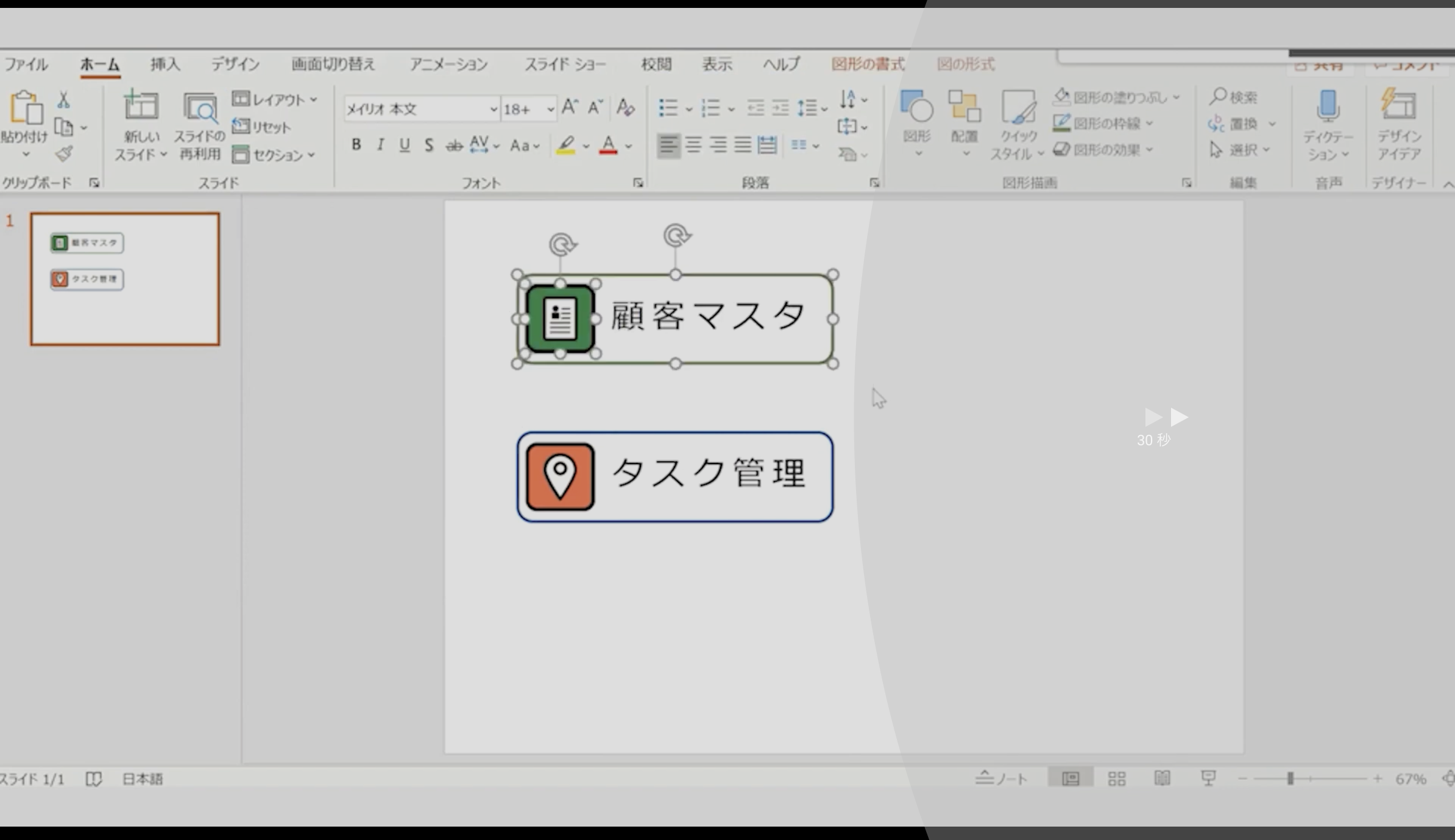
実際のアプリのアイコンやボタンの中にアプリの使用目的・いつ使用するかなどの補足情報を入れるのも良いと思います。
ペイントを開いて作成したボタンをコピペしてファイルとして保存します。
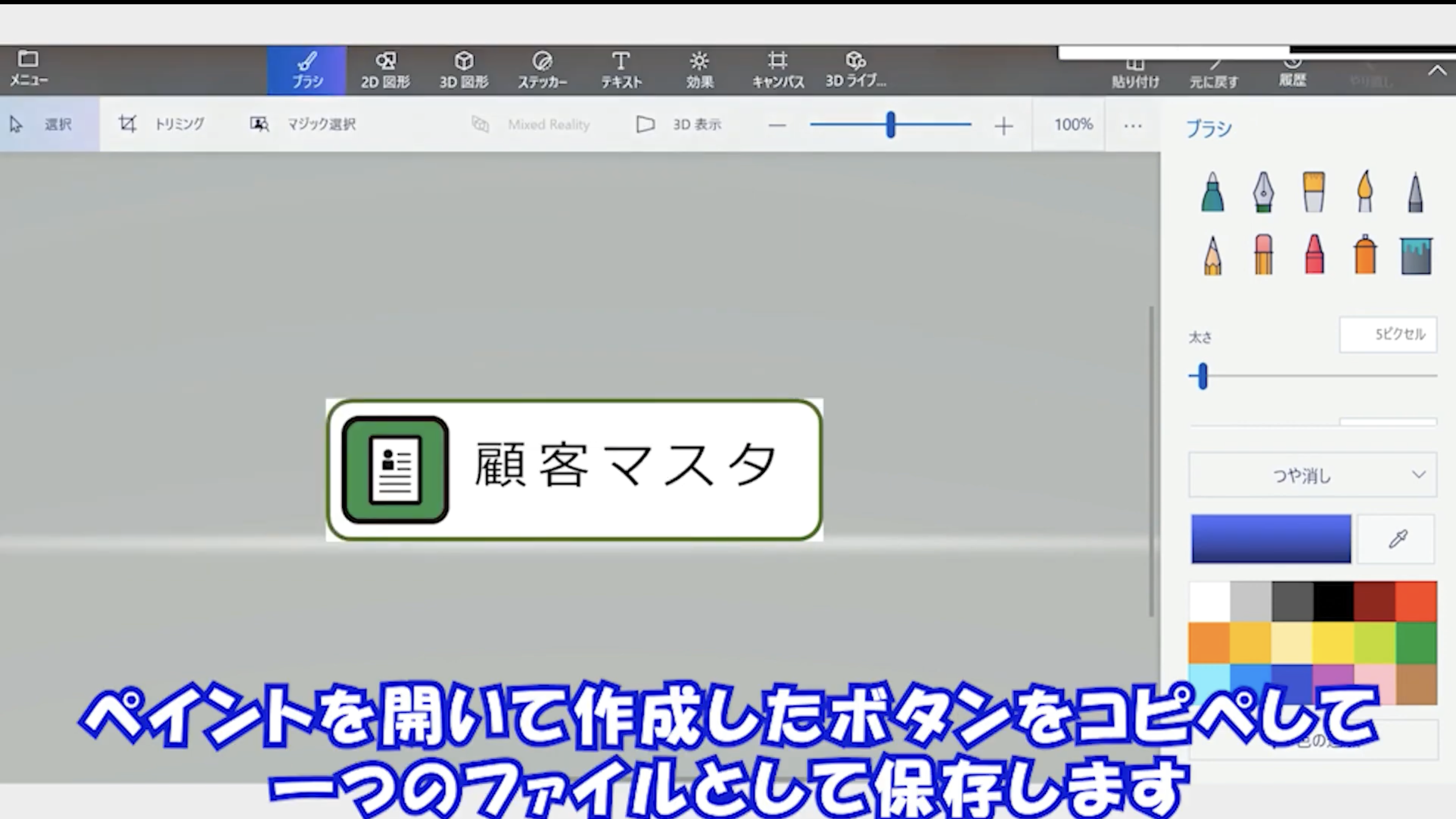
ボタンの準備はこれでOK!
次にワードの表を作成してお知らせページに貼り付けるのですが、オススメは業務で使用するアプリとマスタアプリを分けることです。
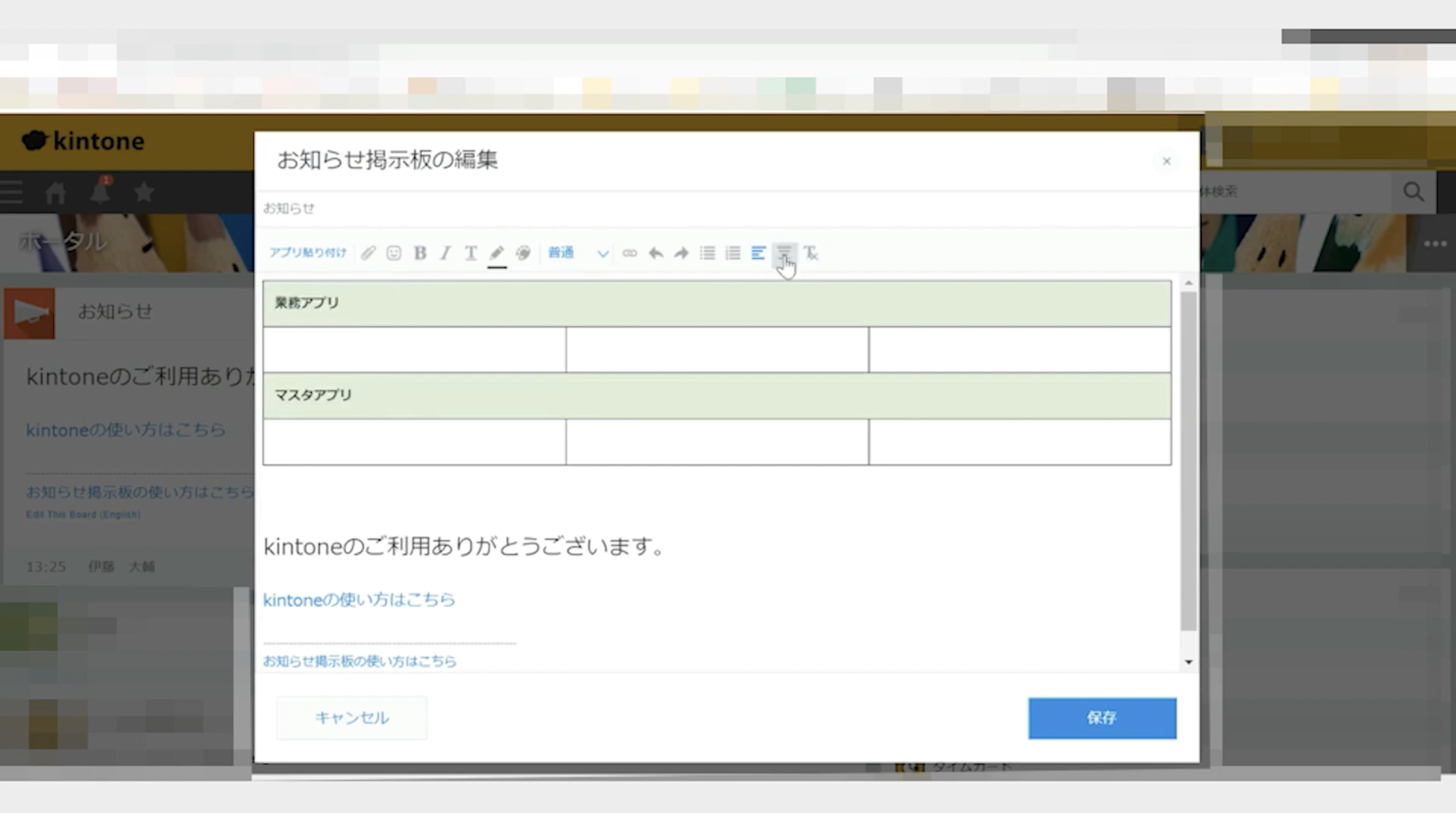
タブを真ん中にして「ファイルを添付する」から先程作成した画像を選択し、貼り付けた画像を選んで「リンク」を入力します。
これで設定は終わりです。
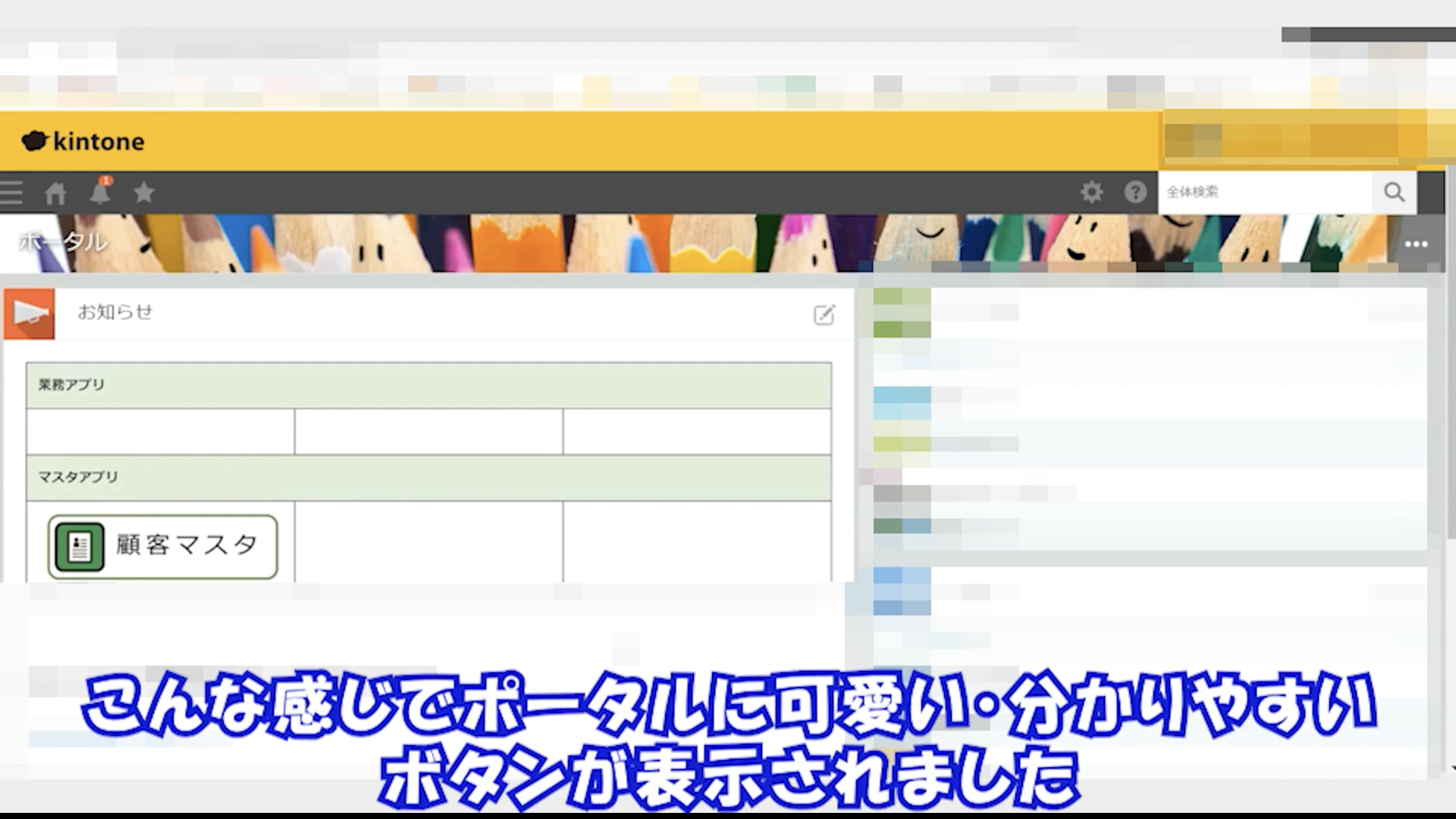
ポータルに視覚的にわかりやすいボタンが表示されました!
まとめ

いかがでしたか?
ポータルにボタン化させることでスッキリしてアプリがどこにあるのかわかりやすくなりました。
ちなみにペパコミへご依頼いただいた際はこのボタン設計まで行いますので大変お得ですよ!
kintoneのポータル画面をボタン化するメリット
1.主要アプリが簡単に見つかる
2.新入社員など新しい人でも直感的に操作しやすくなる
今回使うプラグインは?
ありません!!
これからもkintoneの役立つ情報を発信していきます!
本日もありがとうございました!また次回お会いしましょう~!ぐっば~い!







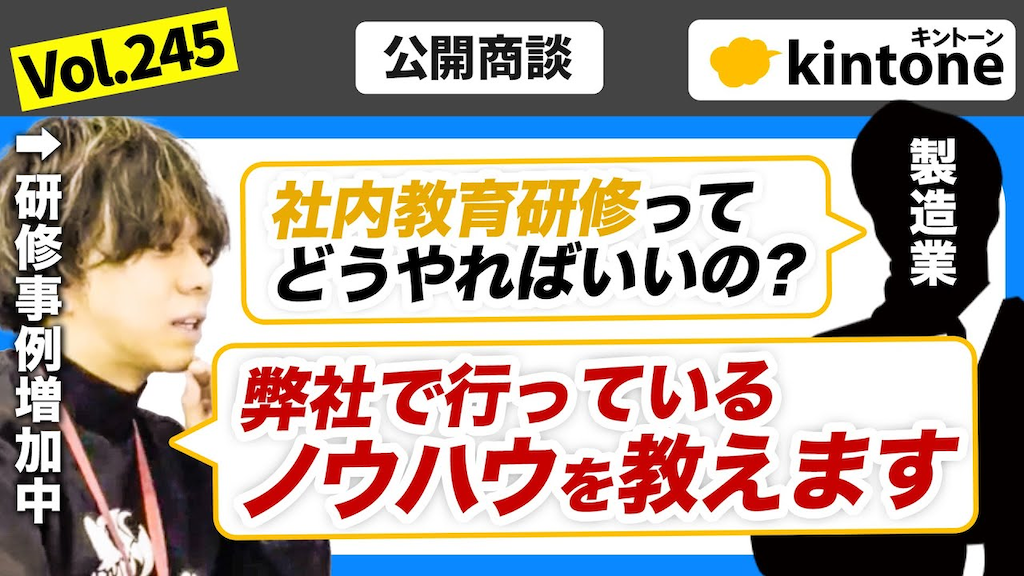



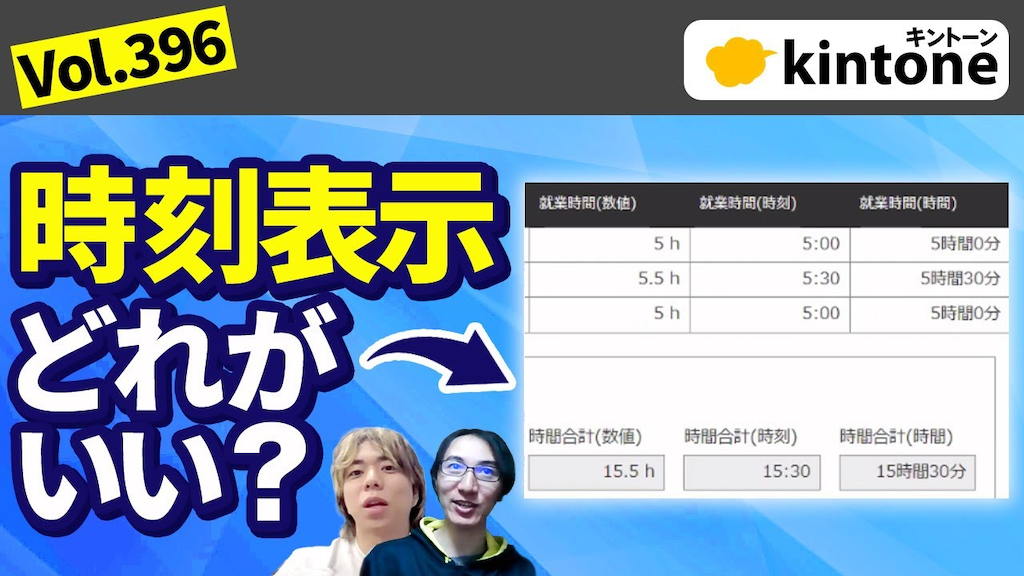



コメント